 あらたん
あらたんこんにちは!あらたんです!
今回はWordPressテーマ「SWELL」のインストール方法についての解説です!
【ブログ運営を初心者から始めて6ケ月で6桁収益化に成功】
”月1千万円稼ぐ本物ブロガー”から学んだ「ブログ×SNS×特単アフィリエイト」をブログで紹介
【実積】1~5ケ月→数百円、6ヶ月後→毎月6桁以上
【教訓】超初心者でも収益がだせるブログ運営を目指す
【ブログ×SNS×特単アフィリ】月5万円の収益をあげるためのトリプルハイブリッド手法を公開
〇ブログで収益をあげたいが、方法がわからない。
〇収益化についての、具体的な手順を知りたい。
〇月5桁以上の収益を得て、余裕な生活を送りたい!
WordPressテーマで大人気の「SWELL(スウェル)」。
ブログで挫折経験のある僕が簡単に操作できるほど、初心者にとっておすすめのテーマになっています。
そこで今回は初心者ブロガー向けに、WordPressテーマ「SWELL」の購入からインストールまでの方法を細かく解説していきます。
画像付きで解説するので、約10分でインストールまで完了しますよ!
ちなみに、ブログ開設がまだの方は、こちらの記事を先にどうぞ


おススメWordPressテーマ「SWELL」
WordPressテーマは数百以上あるので、どれが良いか分かりませんよね。
ブログで稼ぎたい初心者さんに圧倒的にオススメなWordpressテーマは「SWELL」です。
本格的にブログを始めようと思っているのなら、必ず「SWELL」を入れましょう。
なぜなら「SWELL」は、
・圧巻の機能性と直感的に使いやすいエディター
・日本でもっとも購入されているテーマである
・アップデートの頻度が高く新機能がすぐに実装される
・デザインが洗練されていて、初心者でもプロ感のあるブログになる
・値段17,600円だが、購入後は一生使え、自分の他サイトにも使用可
・界隈のトップブロガーの多くが愛用している
・「SWELL」のアフィリエイトができる
という特徴を持っているからです。
特に「圧巻の機能性と直感的に使いやすいエディター」というのが魅力的です。
僕も初心者から使っていますが、初期の段階でも迷わずに使いやすさに実感しました。
また、日本で一番購入されているので、使い方についてググれば、悩みもすぐに解決します。
また、月30万円以上を稼いでいるブロガーさんたちも「SWELL」を利用している人はものすごく多いです。
そして何よりも良い点として、自分が「SWELL」を利用し、そのレビュー記事を書けばそのアフィリエイト報酬で稼げるということです。
「SWELL」購入者しかアフィリエイトはできません。他の人にはアフィリエイトできないので、思う存分紹介できるという購入者の特典ですね!
そのため、ブログ初心者さんが最初に選ぶテーマとしては「SWELL」を強くオススメします。
SWELLを購入する方法
早速SWELLの購入方法を見ていきましょう。
購入手続きを行う
まずはSWELL公式ページから「ダウンロード」をクリック。
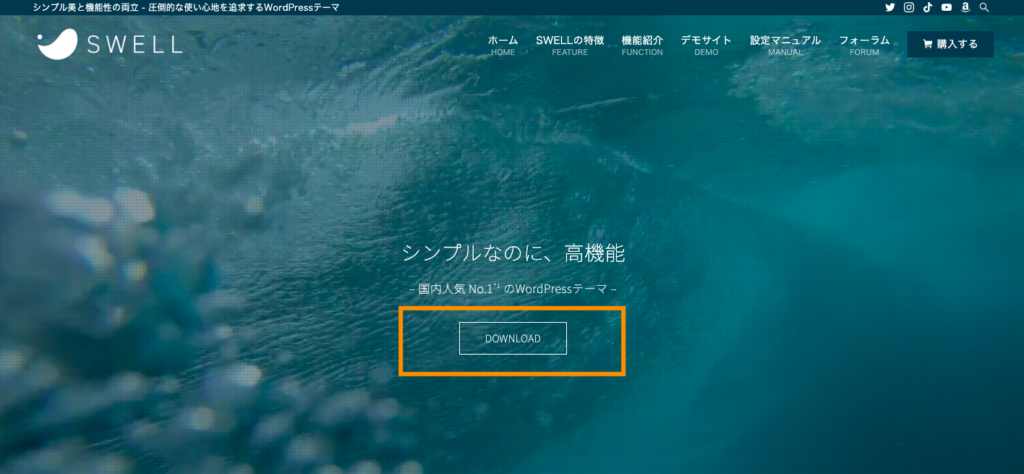
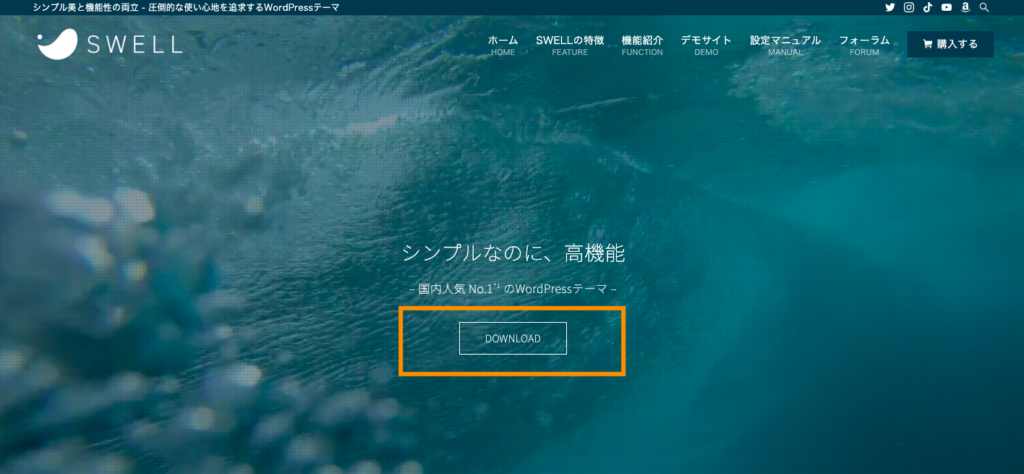
ダウンロードページに飛ぶので、下にスクロールして「利用規約」に同意。
その後「SWELLを購入する」をクリックしてください。
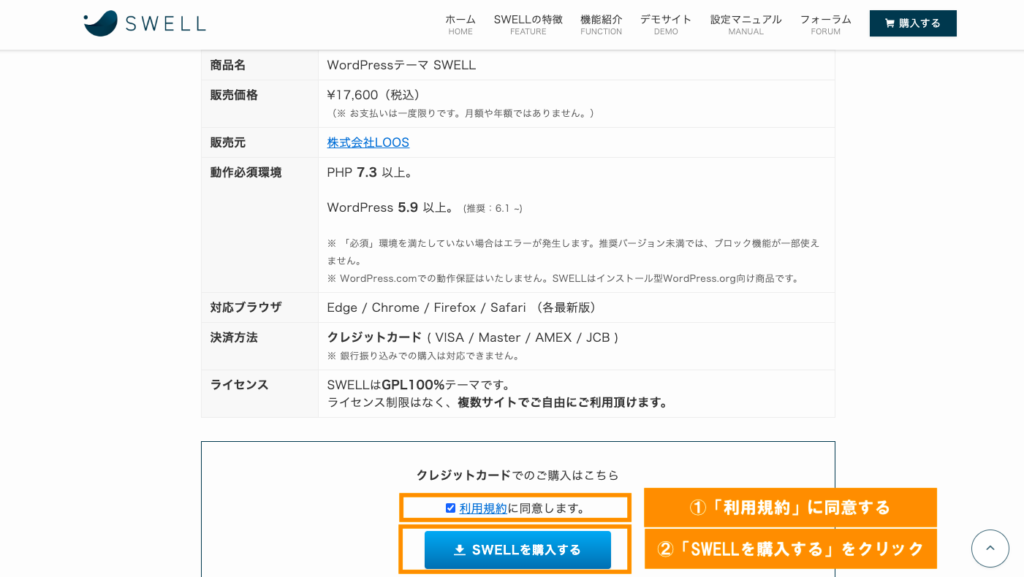
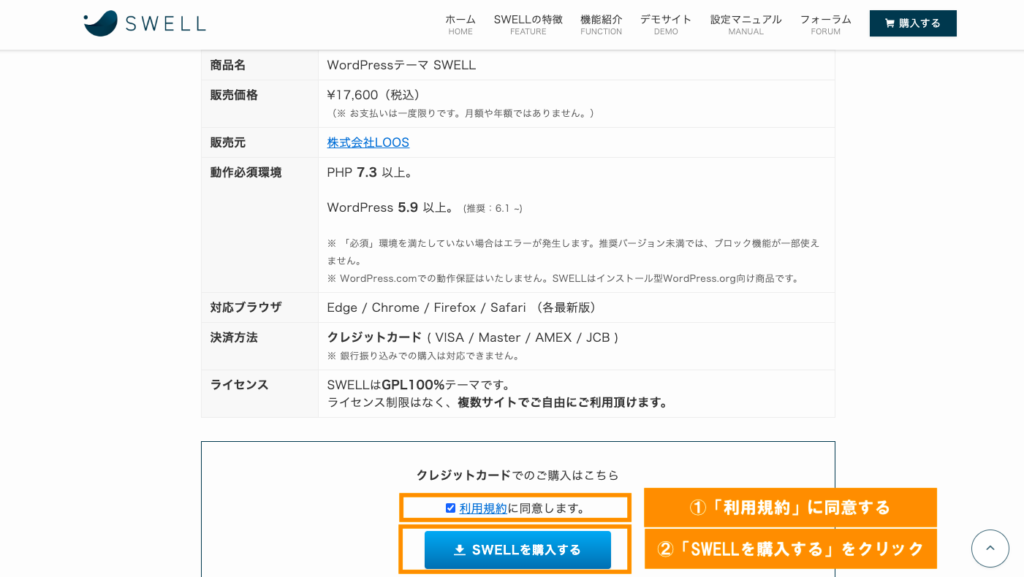
続いてはメールアドレスとカード情報を入力していきます。
すべて記入したら「支払う」をクリック。
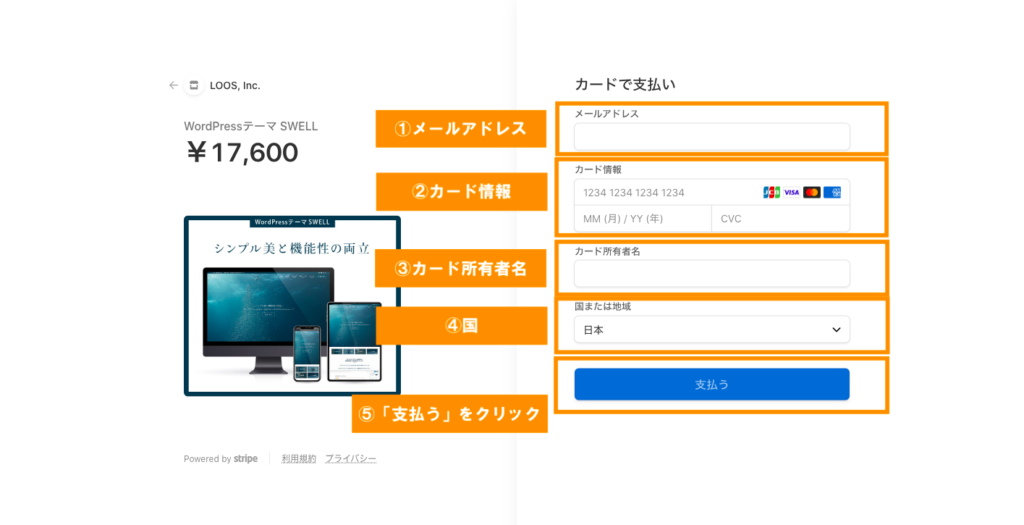
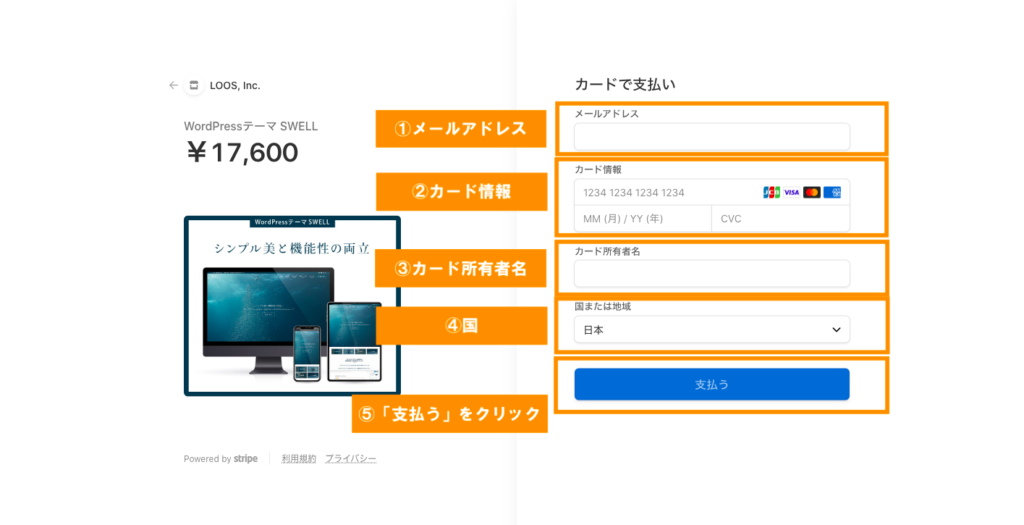
すると、さきほど記入したアドレスに2通メールが届きます。
- 購入完了メール →ダウンロードリンクが記載されています。
- 領収書
ここで第1ステップは終了です!
SWELLをダウンロードする
次にSWELLのインストール方法を解説していきます。
まずはSWELLの会員登録をしましょう。
購入完了メールに記載されてある【 SWELL会員サイトの利用について 】の新規会員登録ページリンクをクリック。
ここからでも飛べます↓
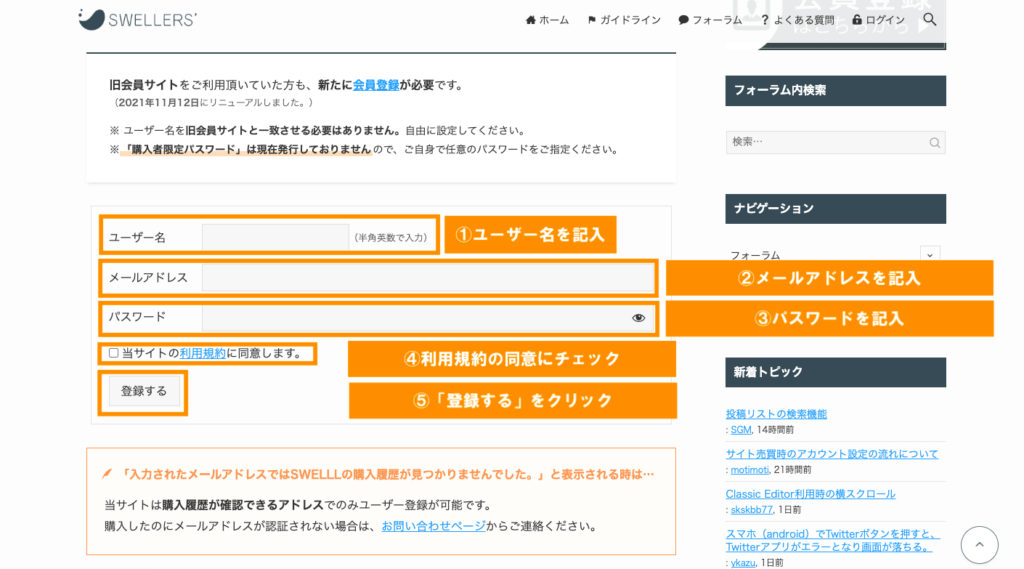
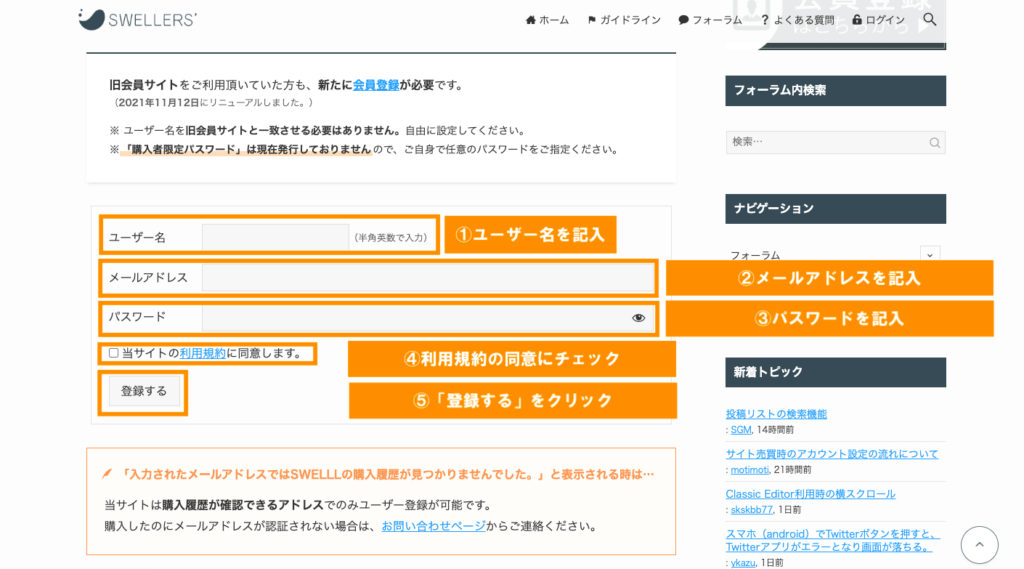
- ユーザー名を自由に記入
- SWELL購入時のメールアドレスを記入
- パスワードを自由に記入
- 利用規約の同意にチェック
- 「登録する」をクリック
SWELL購入時に使用したメールアドレスでないと登録できないので注意
マイページにアクセスできたら、会員登録が完了です。
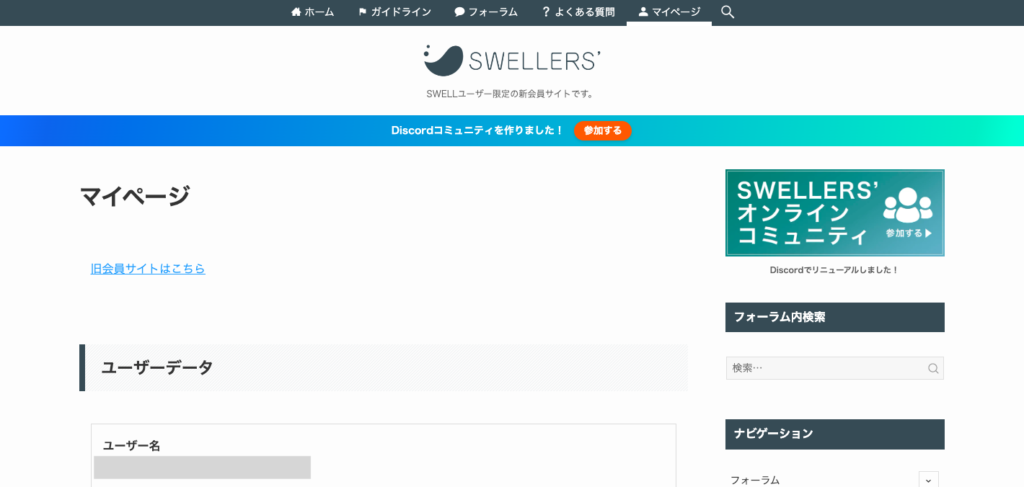
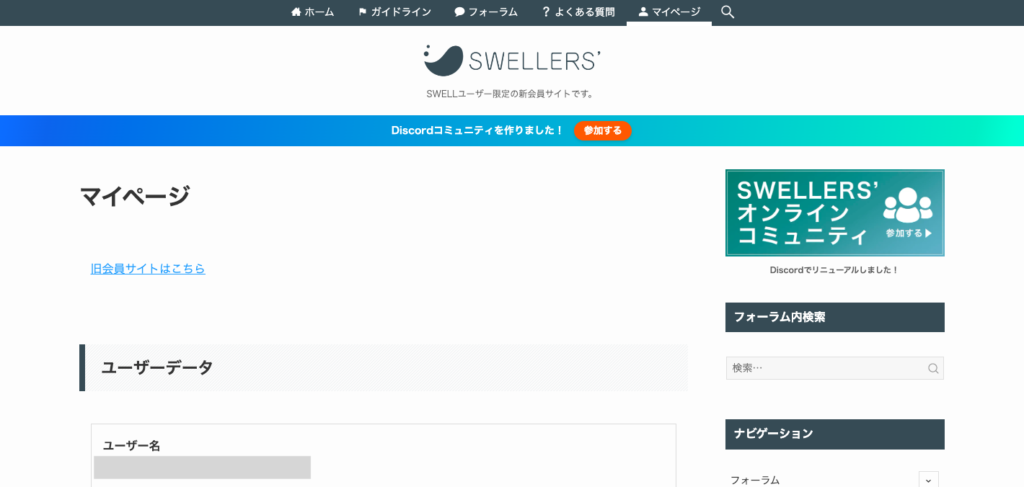
次はマイページから必要なものをインストールしていきます。
インストールするものは2つ。
- 親テーマ
- 子テーマ
SWELLマイページを下にスクロールすると「SWELL製品ダウンロード」とありますので、「SWELL 本体最新版(=親テーマ)」「子テーマ」のファイルをクリックしてダウンロード。
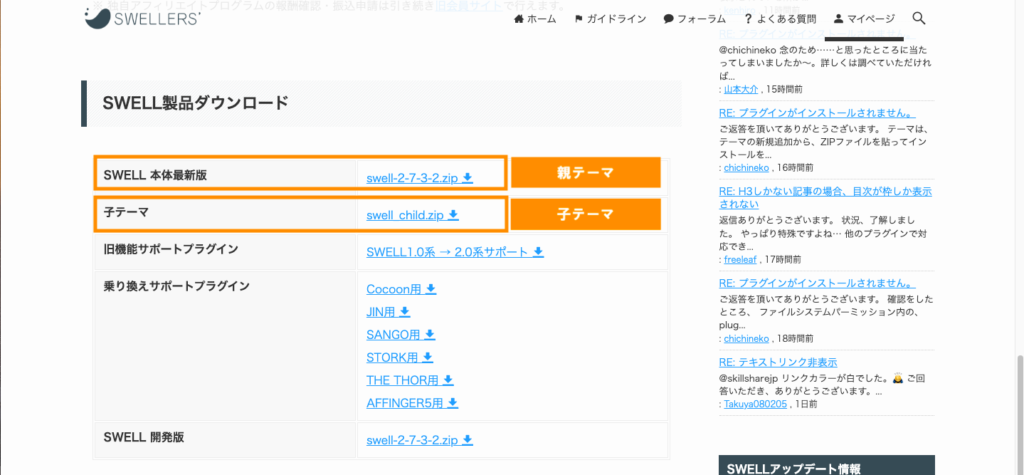
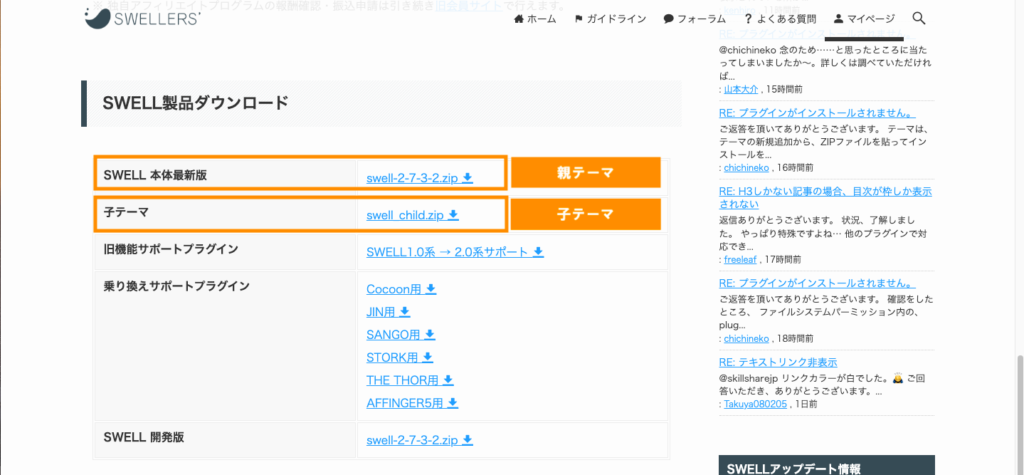
ファイルがダウンロードできたら完了です。


SWELLをインストールする方法
最後にSWELLをWopdPressブログにインストールしていきます。
WordPressブログにインストール
まずは自分のWordPressブログの管理画面にアクセスしましょう。
「外観」をクリックし「テーマ」を選択。
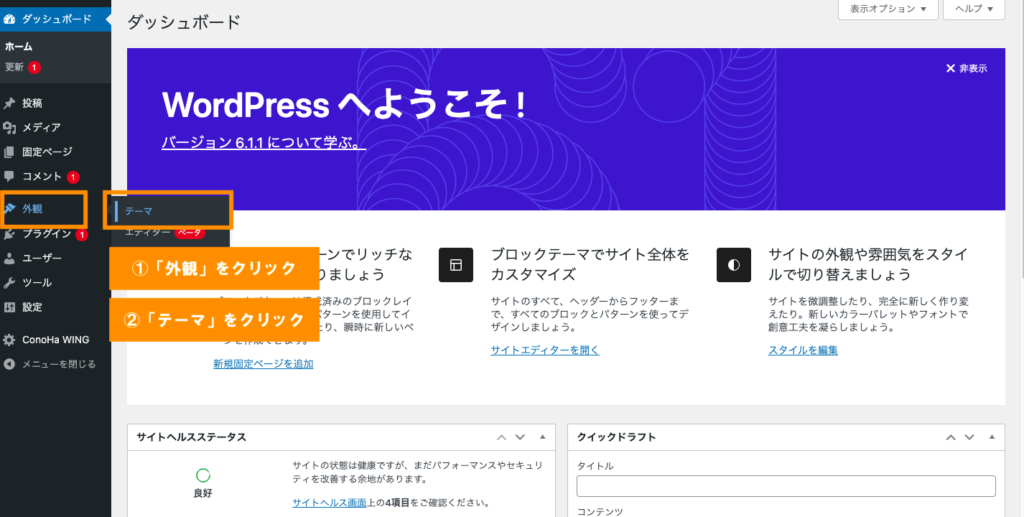
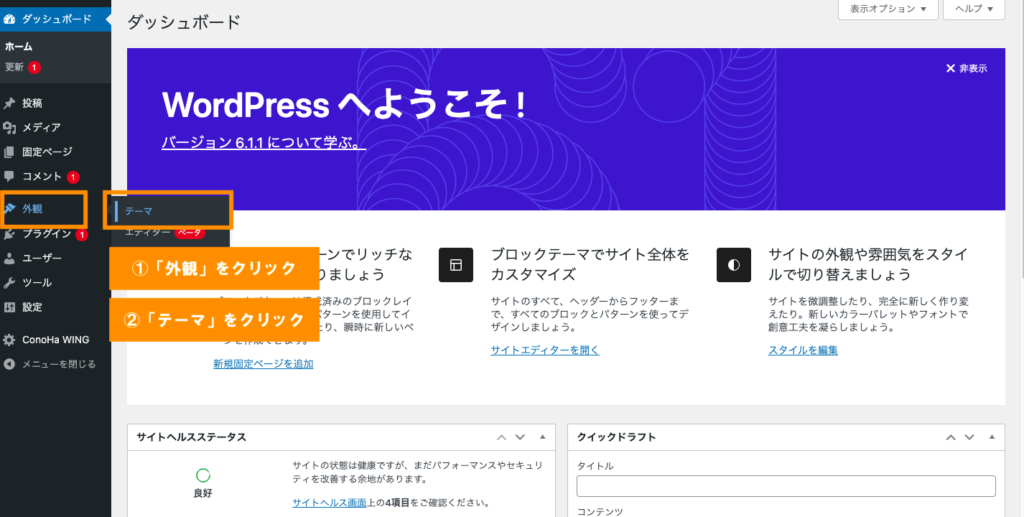
下記画面になるので、画面上部にある「新規追加」をクリック。
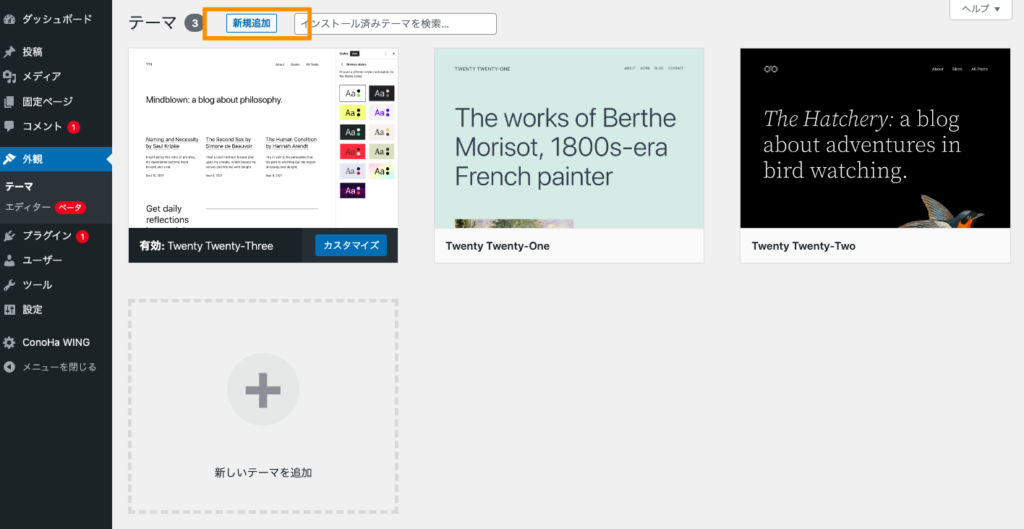
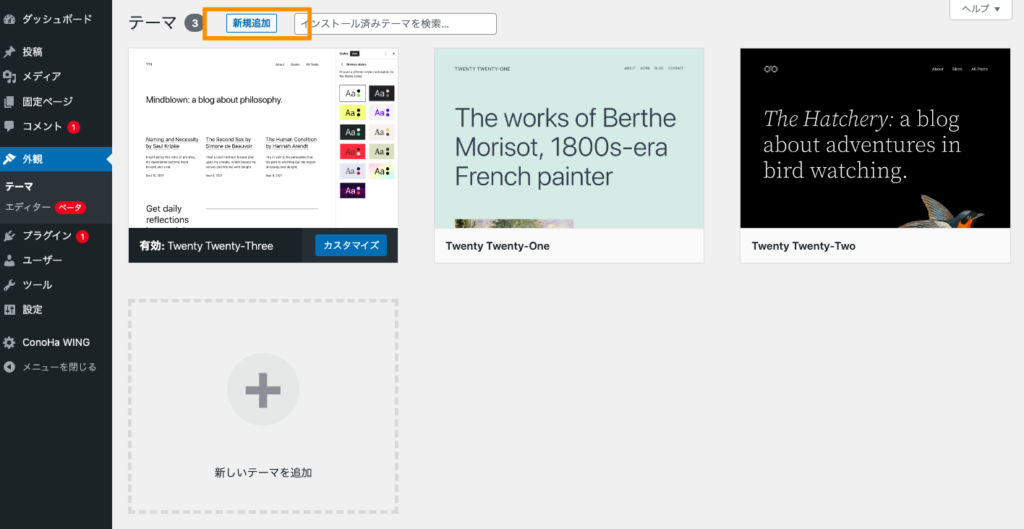
次に「テーマのアップロード」をクリック。
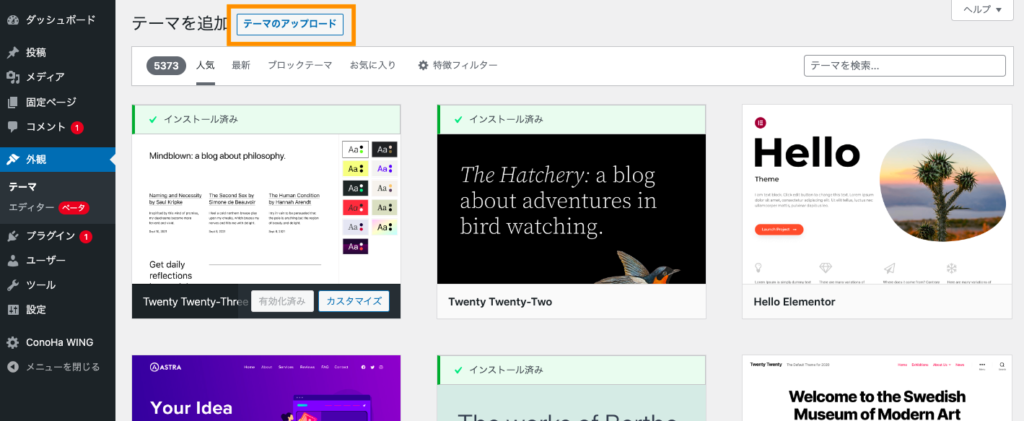
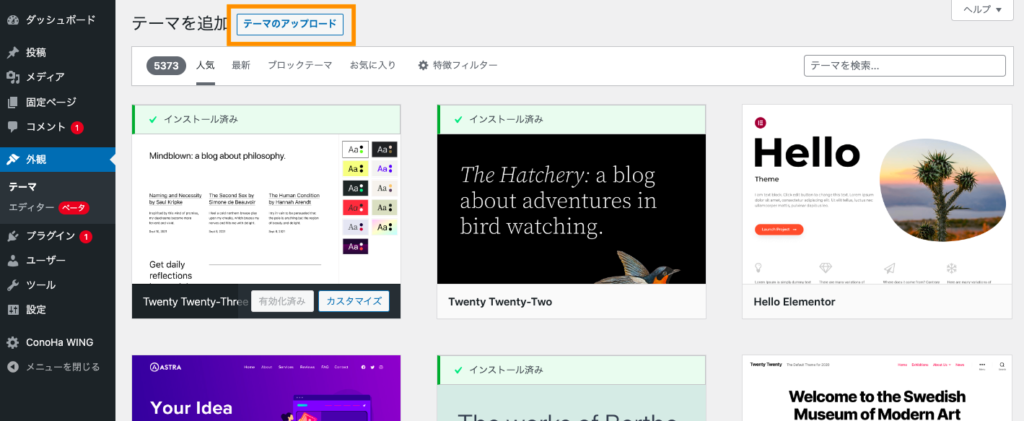
「ファイルを選択」をクリックして、さきほどダウンロードしたファイルを選んでください。
ファイルは1つずつインストールしていきます
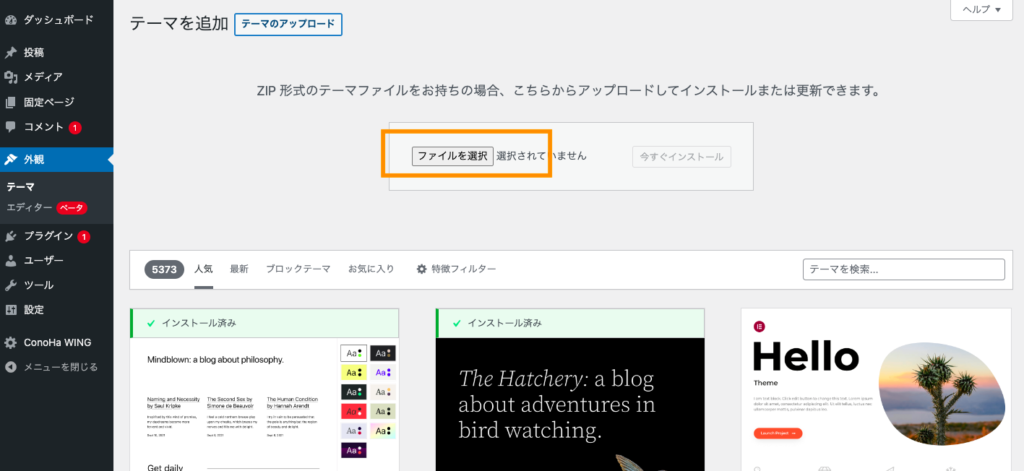
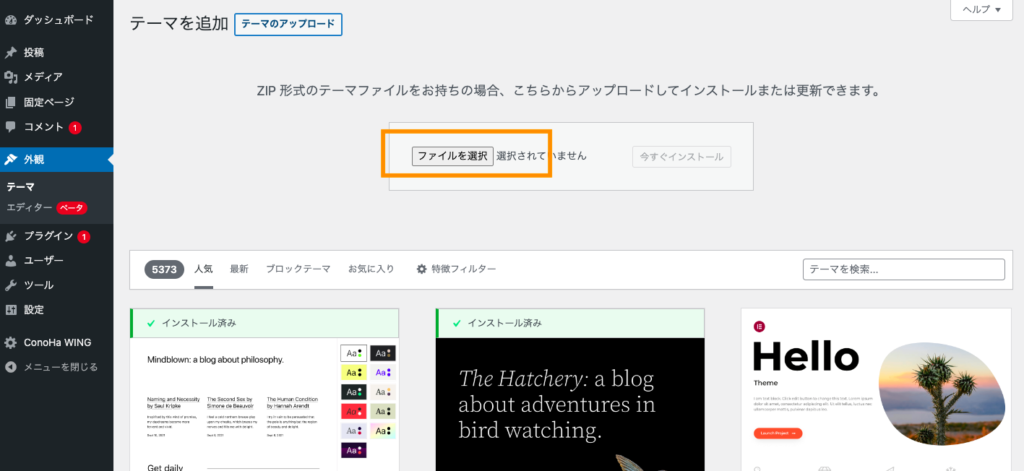
ファイルを選んだら「今すぐインストール」をクリック。
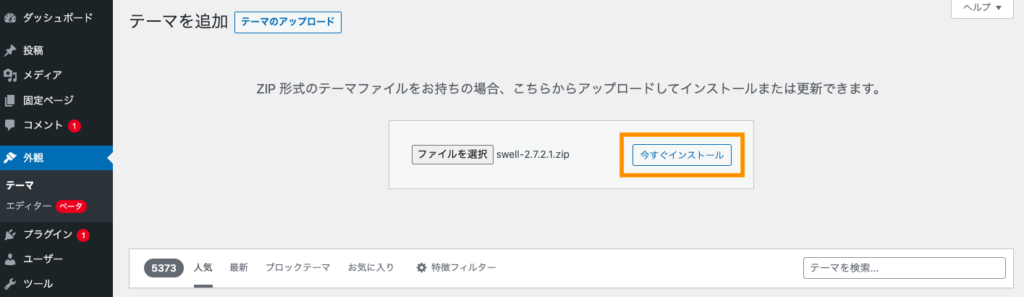
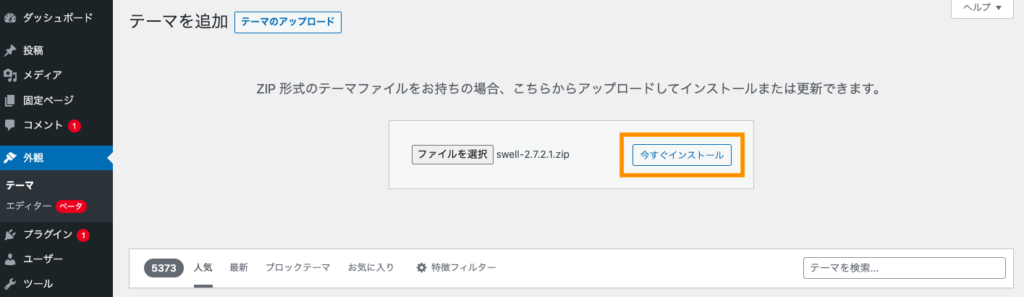
下記画面になればインストール完了です。
同じように子テーマもダウンロードしましょう!
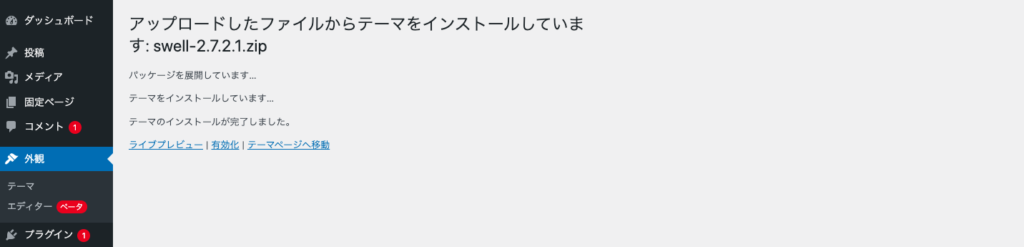
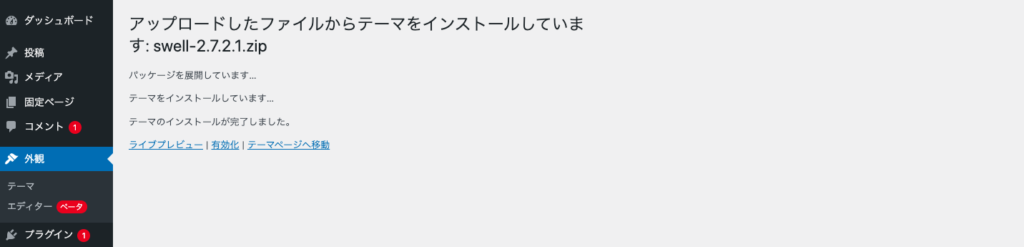
子テーマの有効化
最後に子テーマの有効化をしていきます。
「SWELL CHILD」の「有効化」をクリックするだけ完了です!
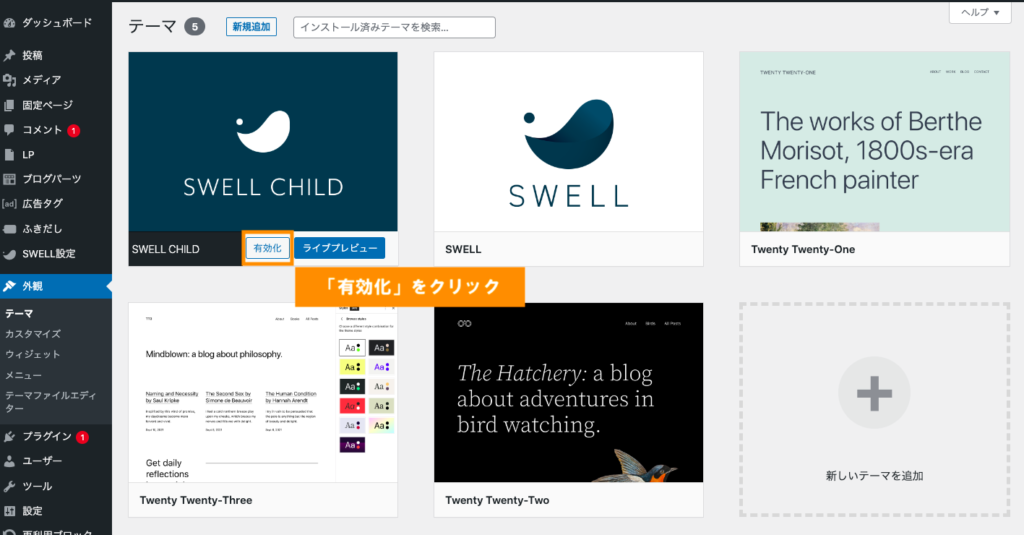
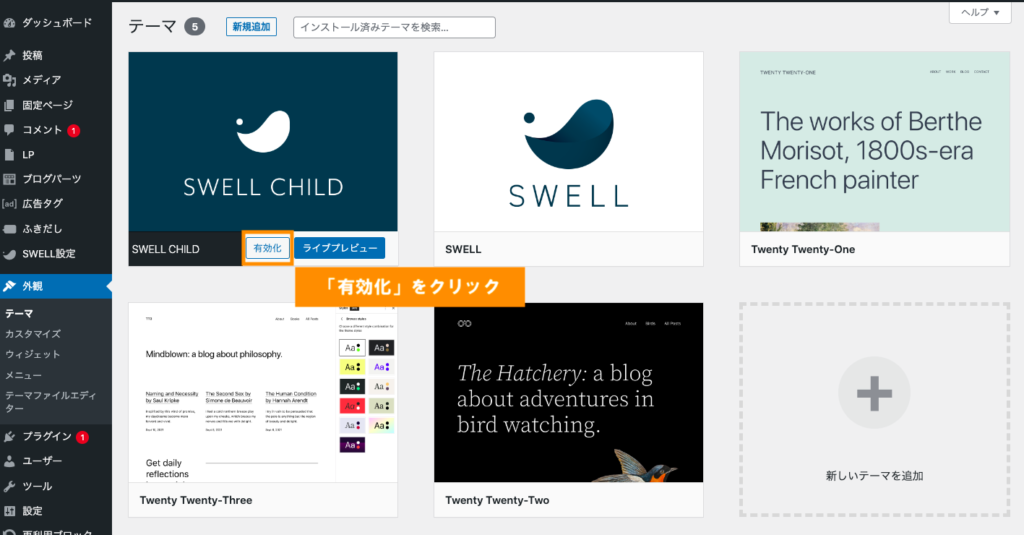
SWELLのテーマは「SWELL CHILD(子テーマ)」と「SWELL(親テーマ)」の2つがありますが、かならず「SWELL CHILD」を有効化してください。
子テーマを有効化する理由
親テーマを有効化した状態でテーマをアップデートしてしまうと、今までカスタマイズしてきたものがすべてリセットされてしまう可能性があります。子テーマを使用することで、カスタマイズを維持した状態でアップデートが可能になりますよ。
こちらですべての作業が終了です。
お疲れ様でした!
おススメの無料WordPressテーマ:Cocoon
どっちかというと趣味とか日記程度でしかブログは書かないかな…という方は「Cocoon」を利用しましょう。
Cocoonは無料のテーマの中では一番使い勝手の良いテーマです。
Cocoonは公式サイトからダウンロードを行うとすぐに使えます。
無料の中ですが、使い勝手もよくデザインも洗練されています。
ここまで読んでくださってありがとうございます。
もし、よろしければこちらの記事もどうぞ!











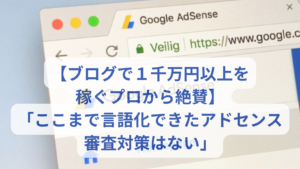




コメント